电脑重复文件快速清理技巧
时间:2025-08-13 23:33:35 474浏览 收藏
电脑中重复文件过多不仅占用硬盘空间,还会拖慢运行速度?别担心!本文为你推荐几种高效便捷的电脑重复文件一键删除方法,帮你快速释放磁盘空间,提升电脑运行效率。首先分析了重复文件产生的常见原因,如频繁下载、文档备份混乱、多设备同步出错等。针对不同用户需求,提供了三种实用解决方案:一是利用Windows内置磁盘清理工具,简单安全;二是推荐使用专业重复文件清理工具“百贝C盘助手”,深度扫描精准识别,一键清除;三是面向高级用户,介绍使用Windows命令行查找重复项的方法。无论你是电脑小白还是技术达人,都能找到适合自己的重复文件清理方案,轻松告别卡顿,让电脑焕然一新!
电脑在日常使用中,常常会因各种操作产生大量重复文件,例如同一张图片被多次保存、软件安装包反复下载、文档的不同版本未及时整理等。这些冗余文件不仅占用大量硬盘空间,还可能拖慢系统运行速度。那么,有没有一种高效便捷的一键清理重复文件的方法呢?本文将为你提供几种实用解决方案,助你快速释放磁盘空间,提升电脑运行效率。

一、重复文件的常见来源
在介绍清理方法前,先来看看重复文件通常是如何产生的:
1、频繁下载或复制操作:如通过微信、QQ等聊天工具接收文件时,不同时间保存到不同路径但内容完全相同。
2、文档备份管理混乱:用户在进行资料备份时,容易重复保存同一份文件而未及时归档。
3、多设备同步出错:使用云盘同步功能时,网络或设置问题可能导致生成多个相同副本。
4、软件安装残留:部分程序安装后未自动清除原始安装包,造成重复堆积。
5、照片多次导入:从手机向电脑导入照片时,缺乏去重机制导致重复存储。
二、重复文件清理的实用方法
方法一:利用Windows内置磁盘清理工具
这是最简单且安全的基础清理方式,适用于所有Windows系统用户。
操作步骤如下:
1、进入“此电脑”界面;
2、右键点击C盘,选择“属性”;
3、点击“磁盘清理”按钮;
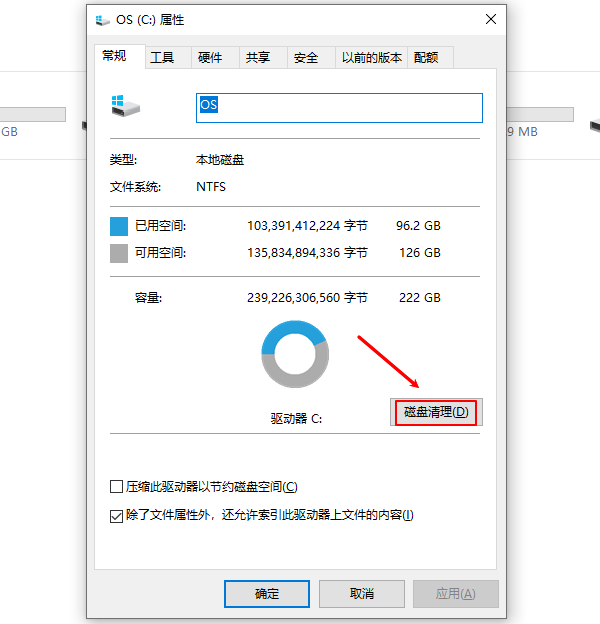
4、等待系统扫描完成后,勾选“临时文件”、“系统缓存”、“回收站”等可清理项目;
5、点击“清理系统文件”以扩展权限,进一步清理Windows更新备份等深层垃圾;
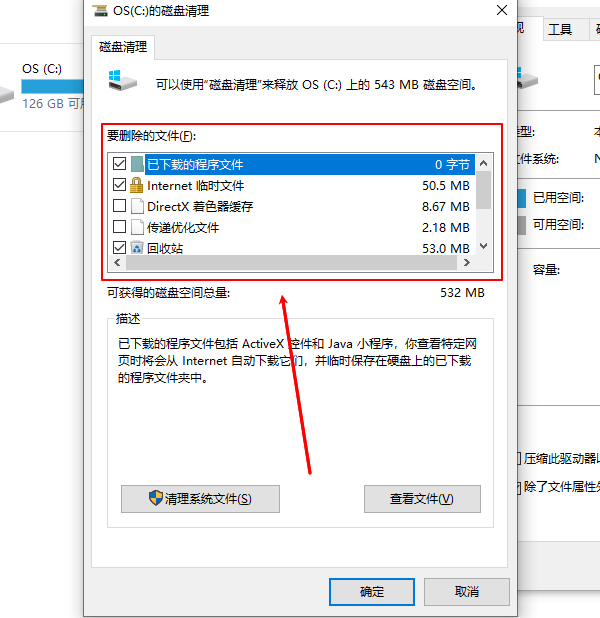
6、确认选择后点击“确定”,即可完成清理。
方法二:借助专业重复文件清理工具
推荐使用功能强大的“百贝C盘助手”,该软件具备深度扫描能力,能够精准识别系统中的重复文件、缓存数据、无效注册表项、损坏快捷方式及休眠文件等,并支持一键清除。具体操作如下:
1、点击上方按钮下载并安装软件,打开“百贝C盘助手”;
2、进入“全面优化”模块,软件将自动扫描电脑中的各类冗余文件,包括重复内容和临时数据;
3、扫描完成后,点击“立即清理”即可高效清除所有检测到的无用文件。
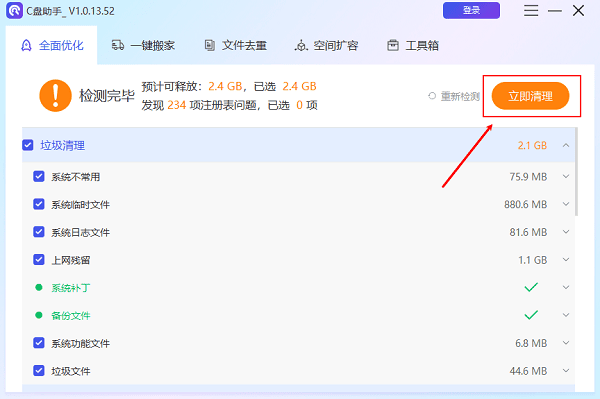
此方法特别适合文件数量庞大、手动整理困难的用户,凭借高精度查重算法,确保清理高效又安全。
方法三:使用Windows命令行查找重复项
高级用户可通过fc命令或PowerShell脚本比对文件内容,实现重复文件定位。虽然准确性较高,但操作门槛高,不适合普通用户。示例命令如下:
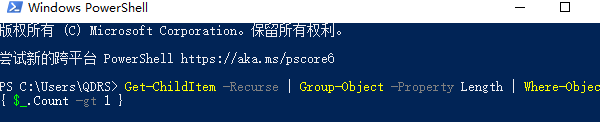
Get-ChildItem -Recurse | Group-Object -Property Length | Where-Object { $_.Count -gt 1 }
以上就是《电脑重复文件快速清理技巧》的详细内容,更多关于的资料请关注golang学习网公众号!
-
501 收藏
-
501 收藏
-
501 收藏
-
501 收藏
-
501 收藏
-
392 收藏
-
118 收藏
-
485 收藏
-
329 收藏
-
361 收藏
-
444 收藏
-
205 收藏
-
168 收藏
-
268 收藏
-
226 收藏
-
348 收藏
-
136 收藏
-

- 前端进阶之JavaScript设计模式
- 设计模式是开发人员在软件开发过程中面临一般问题时的解决方案,代表了最佳的实践。本课程的主打内容包括JS常见设计模式以及具体应用场景,打造一站式知识长龙服务,适合有JS基础的同学学习。
- 立即学习 543次学习
-

- GO语言核心编程课程
- 本课程采用真实案例,全面具体可落地,从理论到实践,一步一步将GO核心编程技术、编程思想、底层实现融会贯通,使学习者贴近时代脉搏,做IT互联网时代的弄潮儿。
- 立即学习 516次学习
-

- 简单聊聊mysql8与网络通信
- 如有问题加微信:Le-studyg;在课程中,我们将首先介绍MySQL8的新特性,包括性能优化、安全增强、新数据类型等,帮助学生快速熟悉MySQL8的最新功能。接着,我们将深入解析MySQL的网络通信机制,包括协议、连接管理、数据传输等,让
- 立即学习 500次学习
-

- JavaScript正则表达式基础与实战
- 在任何一门编程语言中,正则表达式,都是一项重要的知识,它提供了高效的字符串匹配与捕获机制,可以极大的简化程序设计。
- 立即学习 487次学习
-

- 从零制作响应式网站—Grid布局
- 本系列教程将展示从零制作一个假想的网络科技公司官网,分为导航,轮播,关于我们,成功案例,服务流程,团队介绍,数据部分,公司动态,底部信息等内容区块。网站整体采用CSSGrid布局,支持响应式,有流畅过渡和展现动画。
- 立即学习 485次学习
